Riutilizzo di un circuito che è stato salvato come file DWG.
Un altro metodo per il salvataggio e l'inserimento dei circuiti consiste nell'utilizzare il comando MBlocco di AutoCAD per salvare il circuito su disco. Viene utilizzato un comando Inserisci circuito separato per accedere a un circuito salvato selezionato e inserirlo nel disegno attivo. Questo metodo consente la creazione e il salvataggio su disco di un numero illimitato di circuiti. Tali circuiti possono essere disposti in un gruppo di sottocartelle condivise per un facile accesso e recupero mediante il comando Inserisci circuito.
Salvataggio di un circuito mediante MBlocco
- Effettuare una panoramica per visualizzare il circuito motore trifase presso i riferimenti linea 207-209.
- Digitare mblocco alla riga di comando e premere INVIO.
- Nella finestra di dialogo Scrivi blocco, fare clic su Seleziona punto.
- Rispondere ai messaggi di richiesta come segue:
Specificare il punto base di inserimento:
Selezionare l'intersezione del bus verticale sinistro con il filo orizzontale superiore presso il riferimento linea 207
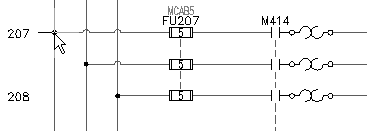
- Nella finestra di dialogo Scrivi blocco, fare clic su Selezionare oggetti.
- Rispondere ai messaggi di richiesta come segue:
Selezionare oggetti: Racchiudere il circuito completo in un riquadro di selezione da sinistra a destra, quindi fare clic con il pulsante destro del mouse.
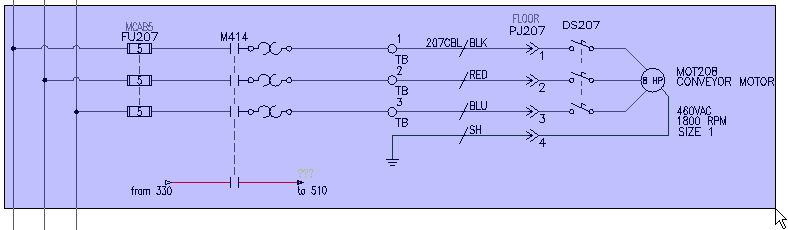
- Nella finestra di dialogo Scrivi blocco, inserire un nome per il circuito salvato. Prendere nota della posizione in cui viene salvato il file di disegno.
- Fare clic su OK.
Inserimento di un circuito MBlocco
- Fare clic su


 . Trova
. Trova
- Nella finestra di dialogo Inserisci circuito MBlocco, accedere alla cartella contenente il circuito salvato.
- Selezionare il circuito motore MBlocco, quindi fare clic su Apri.
- Nella finestra di dialogo Scala del circuito, selezionare:
Sposta tutte le linee nei layer dei fili
Mantieni tutte le frecce di partenza
Aggiorna i layer di testo del circuito come richiesto
Fare clic su OK.
- Rispondere ai messaggi di richiesta come segue:
Specificare punto di inserimento: Selezionare un'area vuota del disegno
I contrassegni del componente principale non impostati su Fisso vengono riapplicati automaticamente in base al punto di inserimento. Analogamente a quanto si verifica all'inserimento di un circuito con il metodo menu icone.
- Eliminare il circuito.